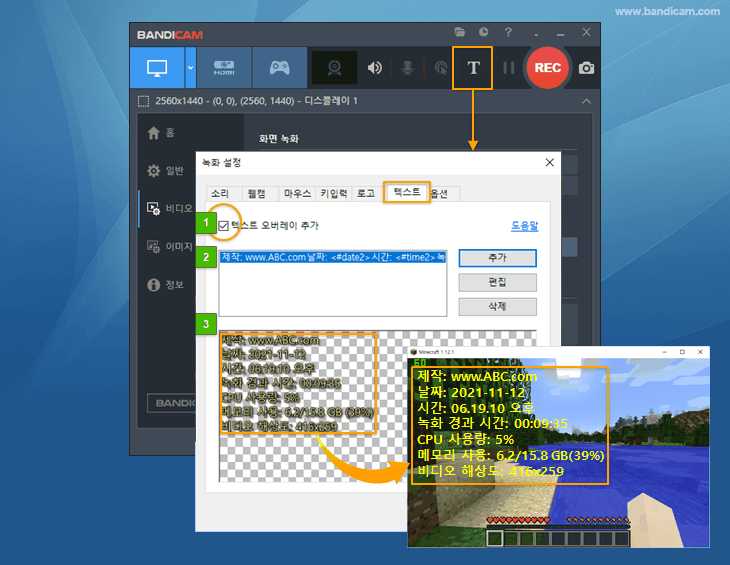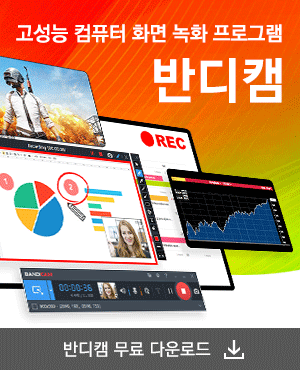윈도우 11에서 컴퓨터 화면을 녹화하는 방법
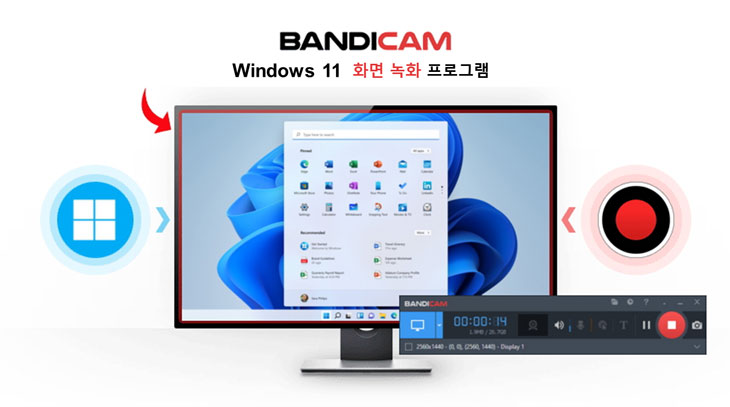
윈도우 11에서 온라인 강의를 제작하거나 인터넷 동영상 녹화, 파워포인트 및 튜토리얼 영상 제작 등을 위해서는 컴퓨터 화면 녹화 프로그램이 필요합니다. 반디캠은 컴퓨터 화면 녹화뿐만 아니라, 웹캠(카메라)녹화, 게임 녹화 기능을 제공하는 프로그램으로, 윈도우 11 운영체제를 완벽하게 지원합니다. 반디캠을 사용하면, 컴퓨터 화면과 얼굴을 같이 녹화할 수 있는 웹캠 오버레이 기능과 실시간 그리기 도구, 로고 및 텍스트 오버레이와 같이 컴퓨터 화면 녹화에 필요한 다양한 고급 기능을 사용할 수 있습니다.
반디캠은 Windows에서 동작하는 프로그램이며, 윈도우 11과 완벽하게 호환됩니다.
1. 반디캠 화면 녹화
반디캠은 컴퓨터 화면의 원하는 특정 영역에서부터 전체 화면까지, 컴퓨터 소리와 목소리까지 원본 그대로 동영상으로 녹화할 수 있습니다. 반디캠으로 강의 동영상이나 튜토리얼 동영상을 쉽게 제작할 수 있습니다.
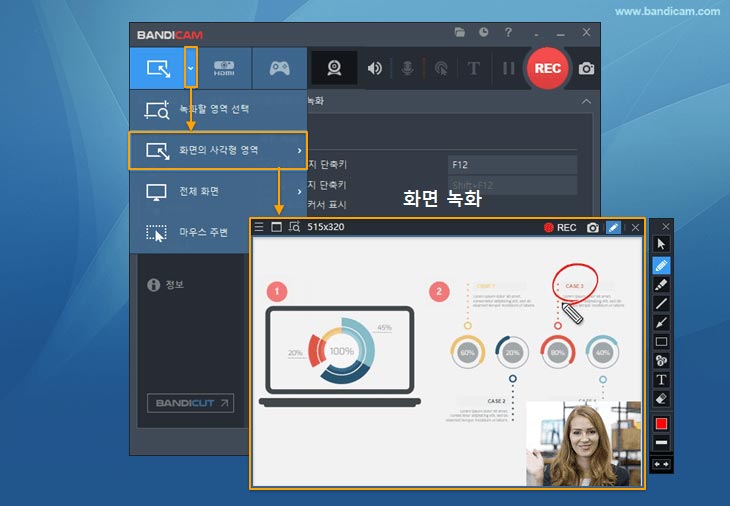
화면 녹화를 위한 유용한 팁
- 녹화 중인 화면에 실시간으로 펜 그리기, 화살표 추가, 글씨 쓰기 등을 할 수 있습니다. » 실시간 그리기
- 컴퓨터 화면과 웹캠(카메라) 영상을 함께 녹화 할 수 있습니다. » PC 화면과 웹캠을 함께 녹화하는 방법
- 반디캠 정품으로 24시간 이상 녹화가 가능하므로, 컴퓨터 블랙박스 용도로도 사용할 수 있습니다. » 컴퓨터 블랙박스 사용방법
2. 반디캠 웹캠 녹화
반디캠은 웹캠이나 캡처 카드로 입력되는 동영상(스마트폰, IPTV, 엑스박스 등)을 원본 화질 그대로 녹화할 수 있습니다.
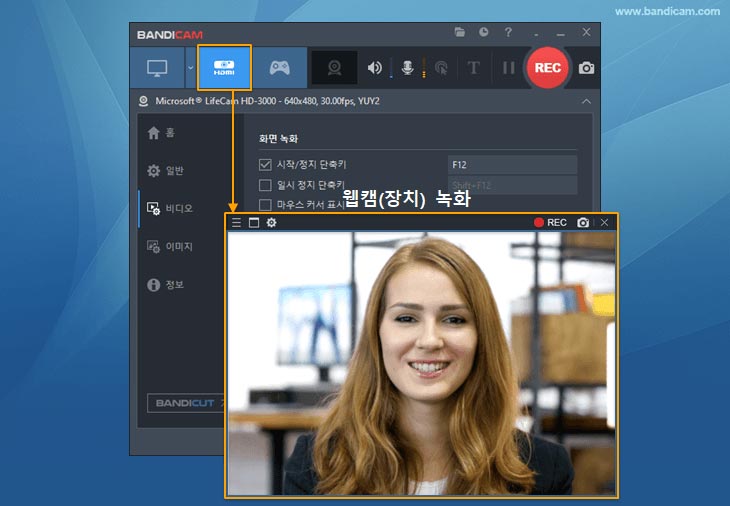
장치 녹화를 위한 유용한 팁
- 컴퓨터에 웹캠 장치가 없는 경우, 아이폰, 안드로이드 폰의 카메라를 컴퓨터의 웹캠으로 사용할 수 있습니다. » 스마트폰을 웹캠으로 사용하는 방법
- 하나의 컴퓨터에서 여러 대의 웹캠을 동시에 녹화할 수 있습니다. » 웹캠 여러 대를 동시에 녹화하는 방법
- 최신 아이폰, 아이패드, 갤럭시 스마트폰의 경우, HDMI를 지원하는 캡처 장치와 MHL 케이블을 이용하면, 해당 화면을 반디캠으로 녹화할 수 있습니다. » 스마트폰 화면 녹화 방법
3. 반디캠 게임 녹화
반디캠의 게임 녹화 모드로 DirectX/OpenGL/Vulkan 그래픽 기술을 사용하는 다양한 고화질 게임을 녹화할 수 있습니다. 하드웨어 가속 기능을 통해 컴퓨터를 느리게 하지 않으면서도 게임과 음성을 동시에 녹화를 할 수 있습니다.
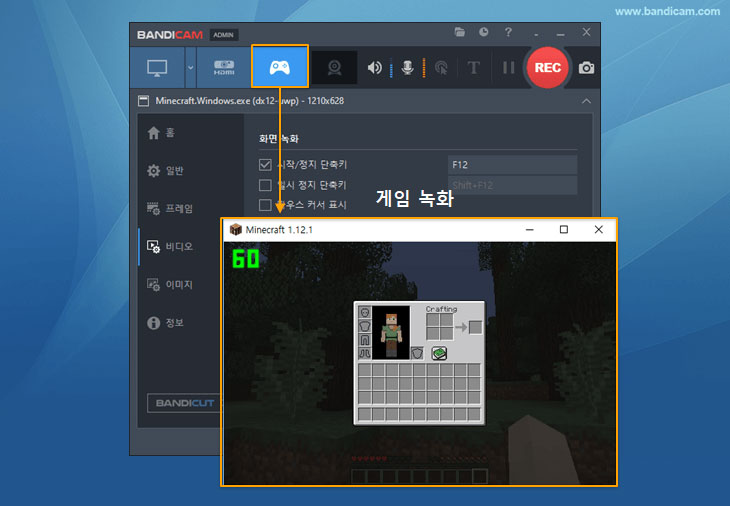
게임 녹화를 위한 유용한 팁
- 반디캠을 이용하면 디스코드의 음성대화, 화상통화 등을 모두 녹화할 수 있습니다. » 디스코드 녹음 방법
- 블루스택과 반디캠을 사용하면 모바일 게임을 컴퓨터에서 고화질로, 쉽게 녹화할 수 있습니다. » 컴퓨터에서 모바일 게임을 녹화하는 방법
자주 묻는 질문
Tip 1> 컴퓨터 소리와 목소리도 같이 녹화하고 싶어요.
소리 설정 창에서, 기본 오디오 장치에 있는 "스피커"에 "(기본 출력 장치)"를 선택하고, "마이크"에 사용 중인 "마이크(Microphone)"를 선택해 주면, 컴퓨터 소리와 마이크 소리를 함께 녹음할 수 있습니다.
» 컴퓨터, 마이크 소리를 녹음하는 방법
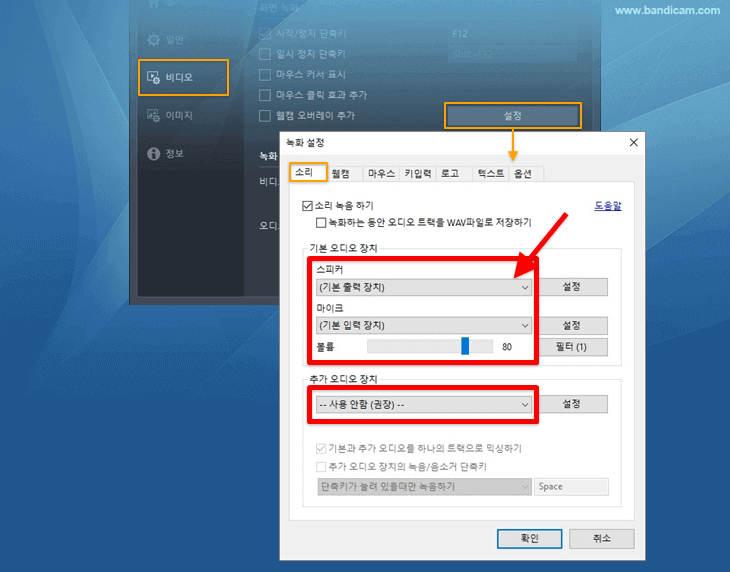
Tip 2> 마우스 커서에 효과를 주고 싶어요.
'마우스 효과' 기능을 사용하면, 녹화할 화면에 마우스 커서를 각종 효과와 함께 녹화할 수 있습니다.
» 마우스 커서 녹화 및 효과 주기
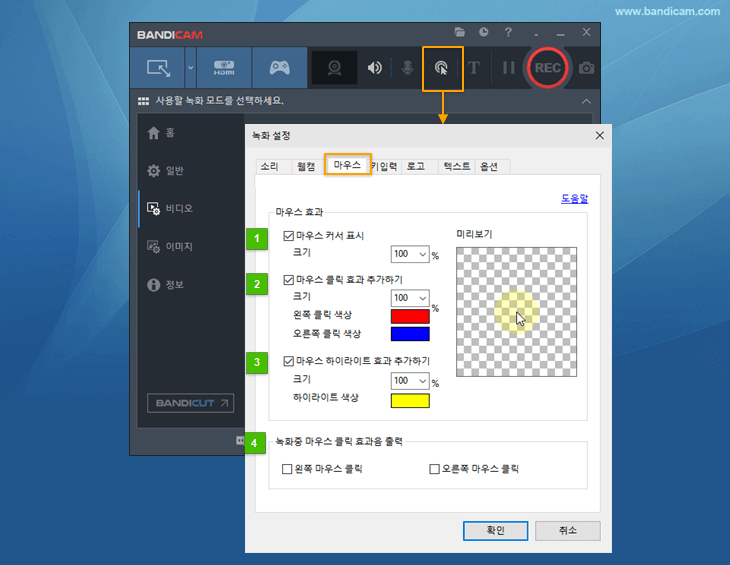
Tip 3> 녹화할 동영상에 텍스트를 추가하고 싶어요.
반디캠의 '텍스트 오버레이 추가' 기능을 사용하면, 동영상 제작자에 대한 정보(예: www.ABC.com), 녹화 날짜/시간, 녹화 경과 시간, CPU/메모리 점유율, 비디오 해상도 등의 정보를 동영상에 표시해 줄 수 있습니다.
» 텍스트 오버레이 사용 방법